Cara Menginstal dan Menggunakan PostgreSQL di Ubuntu 18.04
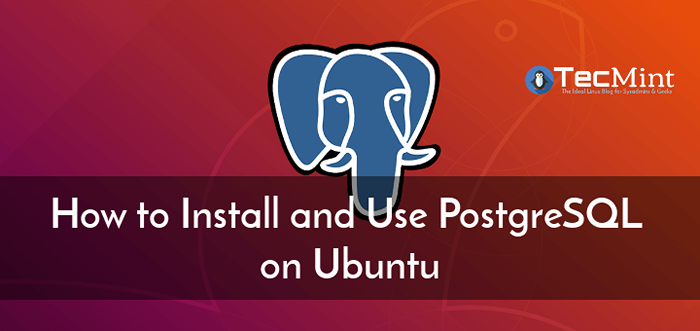
- 698
- 72
- Karl O'Connell DDS
PostgreSQL (Postgres Singkatnya) adalah sistem basis data open source, kuat, canggih, berkinerja tinggi dan stabil. Ini menggunakan dan meningkatkan bahasa SQL yang ditambah dengan sejumlah besar fitur untuk penyimpanan dan manajemen data yang aman.
Ini efisien, dapat diandalkan, dan dapat diskalakan untuk menangani volume data yang besar dan rumit dan menyiapkan lingkungan tingkat perusahaan dan toleran terhadap kesalahan, sambil memastikan integritas data yang tinggi. Postgres juga sangat dapat diperluas dengan fitur -fitur seperti indeks dilengkapi dengan API sehingga Anda dapat mengembangkan solusi Anda sendiri untuk menyelesaikan tantangan penyimpanan data Anda.
Di artikel ini, kami akan menjelaskan cara menginstal PostgreSQL pada Ubuntu 18.04 server (juga berfungsi pada rilis ubuntu yang lebih lama) dan pelajari beberapa cara dasar untuk menggunakannya.
Cara menginstal postgresql di ubuntu
Pertama, buat file /etc/apt/sumber.daftar.D/PGDG.daftar Yang menyimpan konfigurasi repositori, lalu impor tombol repositori ke sistem Anda, perbarui daftar paket sistem Anda dan instal paket postgres menggunakan perintah berikut.
$ sudo sh -c 'echo "deb http: // apt.PostgreSQL.org/pub/repo/apt/$ (lsb_release -cs) -pgdg main ">/etc/apt/sumber.daftar.D/PGDG.Daftar '$ Sudo Apt Instal Wget CA -Sertifikat $ wget --quiet -o -https: // www.PostgreSQL.org/media/kunci/accc4cf8.ASC | sudo apt-key add-$ sudo apt update $ sudo apt menginstal postgresql-10 pgadmin4
Sekali postgres telah diinstal, layanan database dimulai secara otomatis dan Anda dapat mengonfirmasi dengan mengetik perintah berikut.
$ sudo systemctl status postgresql.melayani
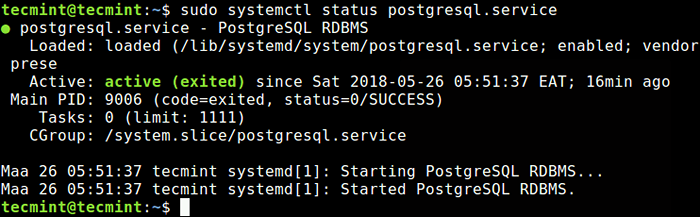 Periksa Layanan PostgreSQL
Periksa Layanan PostgreSQL Cara menggunakan peran dan database postgresql
Di dalam postgres, Otentikasi klien dikendalikan oleh /etc/postgresql/10/main/pg_hba.conf file konfigurasi. Metode otentikasi default adalah "Peer" Untuk administrator database, artinya mendapatkan nama pengguna sistem operasi klien dari sistem operasi dan memeriksa apakah itu cocok dengan nama pengguna database yang diminta untuk memungkinkan akses, untuk koneksi lokal (seperti yang ditunjukkan dalam tangkapan layar berikut).
Selama proses instalasi, akun pengguna sistem dipanggil postgres dibuat tanpa kata sandi, ini juga nama pengguna administrator database default.
$ sudo vim/etc/postgresql/10/main/pg_hba.conf
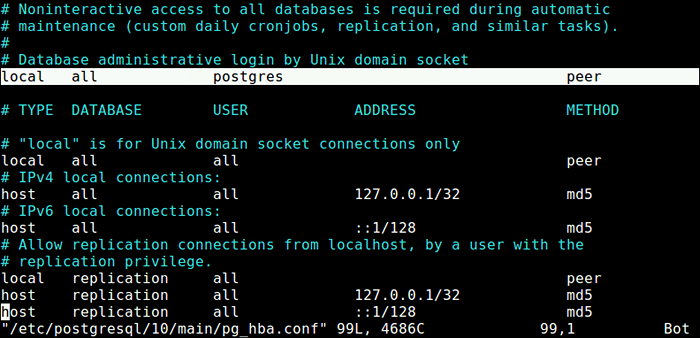 File Konfigurasi PostgreSQL
File Konfigurasi PostgreSQL Selain itu, di bawah postgres Manajemen izin akses basis data dilakukan melalui peran. Peran dapat dianggap sebagai pengguna basis data, atau sekelompok pengguna database, tergantung pada bagaimana peran diatur.
Peran default juga postgres. Yang penting, peran basis data secara konseptual tidak terhubung sepenuhnya dengan pengguna sistem operasi, tetapi secara praktis mereka mungkin tidak terpisah (misalnya ketika datang ke otentikasi klien).
Yang penting, peran dapat memiliki objek basis data, dan dapat memberikan hak istimewa pada objek tersebut ke peran lain untuk mengendalikan siapa yang memiliki akses ke objek mana. Selain itu, dimungkinkan untuk memberikan keanggotaan dalam peran untuk peran lain.
Untuk mengonfigurasi peran lain untuk menggunakan kata sandi terenkripsi untuk mengelola database yang ditetapkan untuk mereka, terlepas dari peran postgres default, Anda perlu mengubah baris.
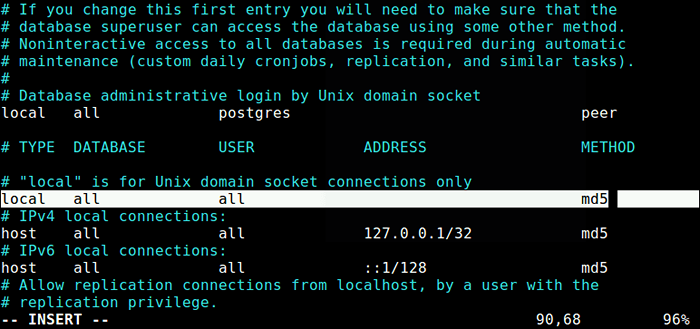 Konfigurasikan Peran di PostgreSQL
Konfigurasikan Peran di PostgreSQL Lalu restart PostgreSQL Layanan untuk menerapkan perubahan terbaru.
$ sudo systemctl restart postgresql
Cara menggunakan postgresql di ubuntu
Setelah semuanya diatur, Anda dapat mengakses akun Sistem Postgres dengan perintah berikut, di mana -Saya Bendera memberi tahu sudo Untuk menjalankan shell yang ditentukan oleh entri database kata sandi pengguna target sebagai shell login.
$ sudo -i -u postgres $ psql #Untuk meluncurkan program postgres shell postgres = #
Untuk mengakses shell postgres secara langsung, tanpa terlebih dahulu mengakses akun pengguna Postgres, jalankan perintah berikut.
$ sudo -i -u postgres psql
Anda dapat berhenti/keluar postgres dengan mengetik perintah berikut.
postgres =# \ q
Buat Peran Database PostgreSQL
Buat peran pengguna baru menggunakan perintah berikut.
Postgres =# Buat Peran Tecmint;
Untuk menciptakan peran dengan a GABUNG Atribut, gunakan perintah berikut (peran dengan atribut login dapat dianggap sama dengan pengguna database).
Postgres =#Buat Peran Tecmint Login; Atau postgres =#Buat nama pengguna; Fungsi login #assumes secara default
Peran juga dapat dibuat dengan a kata sandi, Ini berguna jika Anda mengonfigurasi metode otentikasi klien untuk meminta pengguna menyediakan kata sandi terenkripsi saat menghubungkan ke database.
Postgres =#Buat Peran Kata Sandi Tecmint 'Passwd_here'
Daftar peran basis data PostgreSQL yang ada
Untuk membuat daftar peran pengguna yang ada, gunakan salah satu perintah ini.
postgres =# \ du #Shows Pengguna atau postgres aktual =# Pilih Rolname dari PG_ROLS;
 Daftar Peran PostgreSQL
Daftar Peran PostgreSQL Jatuhkan peran basis data PostgreSQL
Untuk menjatuhkan peran pengguna yang ada, gunakan Peran drop perintah seperti yang ditunjukkan.
postgres =# drop role tecmint;
Buat database PostgreSQL
Setelah Anda membuat peran dengan nama tertentu (misalnya tecmint pengguna), Anda dapat membuat database (dengan nama yang sama dengan peran) yang akan dikelola oleh peran itu seperti yang ditunjukkan.
Postgres =# Buat database tecmint;
Sekarang untuk mengelola database tecmint, akses postgres shell sebagai tecmint peran, berikan kata sandi Anda sebagai berikut.
$ sudo -i -u tecmint psql
Buat tabel PostgreSQL
Membuat tabel sangat mudah, kami akan membuat tabel uji yang disebut penulis, yang menyimpan informasi tentang Tecmint.com Penulis, seperti yang ditunjukkan.
tecmint => buat tabel penulis (kode char (5) bukan null, nama varchar (40) bukan nol, kota varchar (40) bukan null goined_on tanggal bukan nol, kunci utama (kode));
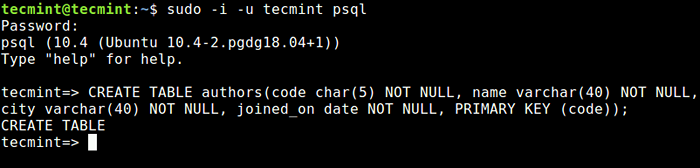 Buat tabel PostgreSQL
Buat tabel PostgreSQL Setelah membuat tabel, cobalah untuk mengisinya dengan beberapa data, sebagai berikut.
tecmint => masukkan ke dalam nilai penulis (1, 'ravi saive', 'mumbai', '2012-08-15');
Untuk melihat data yang disimpan dalam tabel, Anda dapat menjalankan a PILIH memerintah.
tecmint => pilih * dari penulis;
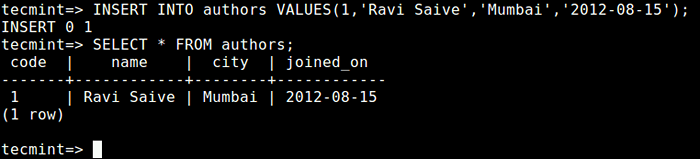 Masukkan data di tabel PostgreSQL
Masukkan data di tabel PostgreSQL Daftar tabel database postgresql
Anda dapat mendaftarkan semua tabel di database saat ini dengan perintah berikut.
tecmint => \ dt
 Daftar tabel database postgresql
Daftar tabel database postgresql Hapus/Jatuhkan Tabel PostgreSQL
Untuk menghapus tabel dalam database saat ini, gunakan MENJATUHKAN memerintah.
tecmint => drop tabel penulis;
Sebutkan semua database postgresql
Untuk mencantumkan semua database, gunakan salah satu perintah berikut.
tecmint => pilih Datname dari pg_database; Atau tecmint => \ list #shows deskripsi terperinci atau tecmint => \ l
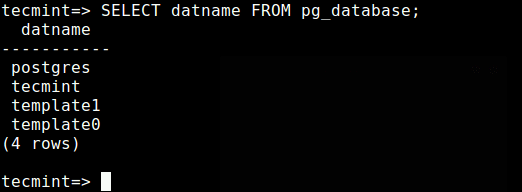 Daftar database PostgreSQL
Daftar database PostgreSQL Hapus/lepaskan database postgresql
Jika Anda ingin menghapus database, gunakan MENJATUHKAN Perintah, misalnya.
tecmint => lepas basis data tecmint;
Beralih ke database PostgreSQL lainnya
Anda juga dapat beralih dari satu database ke yang lain dengan mudah menggunakan perintah berikut.
tecmint => \ connect database_name
Untuk informasi lebih lanjut, lihat PostgreSQL 10.4 dokumentasi.
Itu saja untuk saat ini! Dalam artikel ini, kami telah menjelaskan cara menginstal dan menggunakan sistem manajemen database PostgreSQL di Ubuntu 18.04. Anda dapat mengirimkan pertanyaan atau pemikiran Anda di komentar.
- « Perintah jaringan Linux yang sudah usang dan penggantiannya
- Contoh perintah 5 'stat' untuk pemula Linux »

